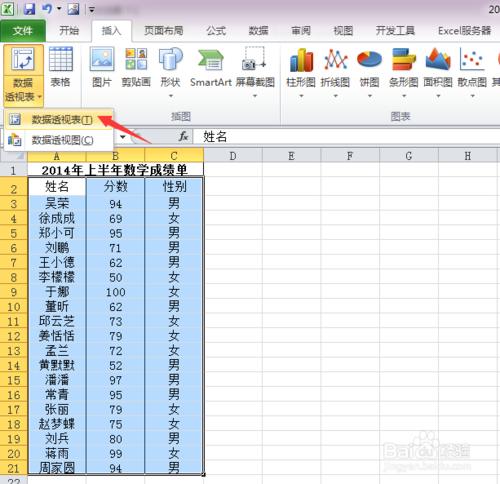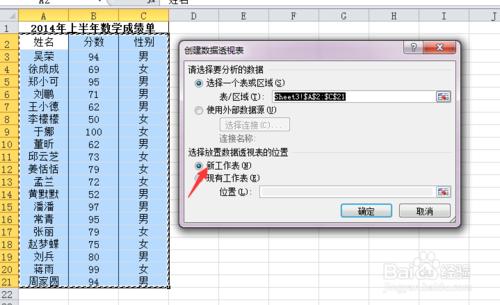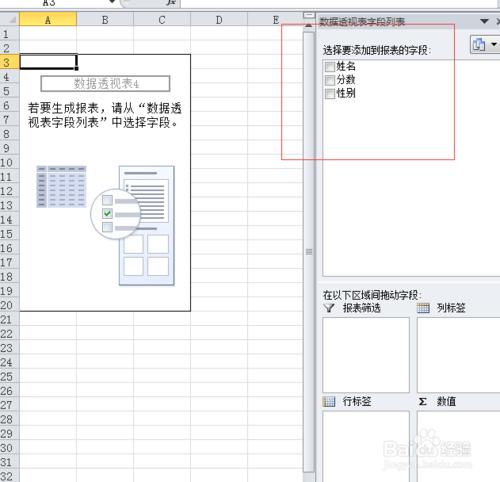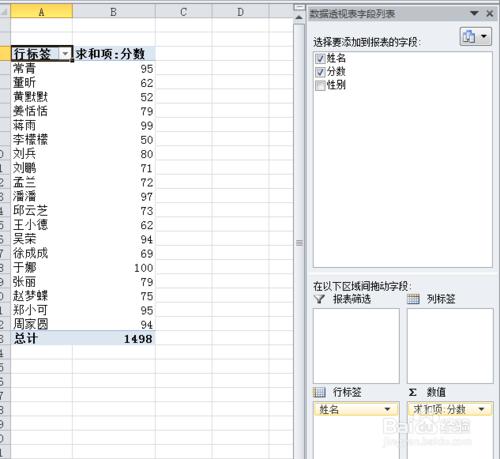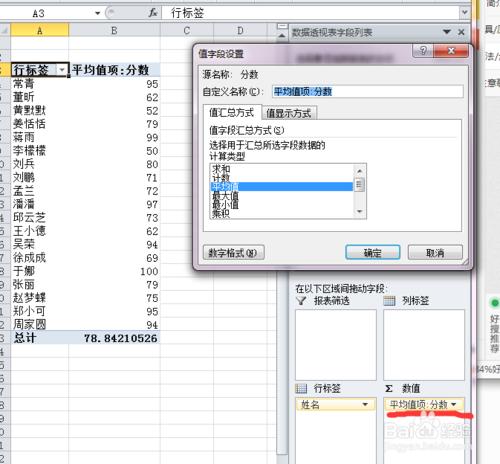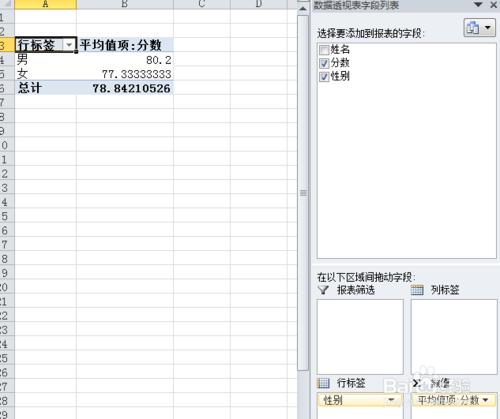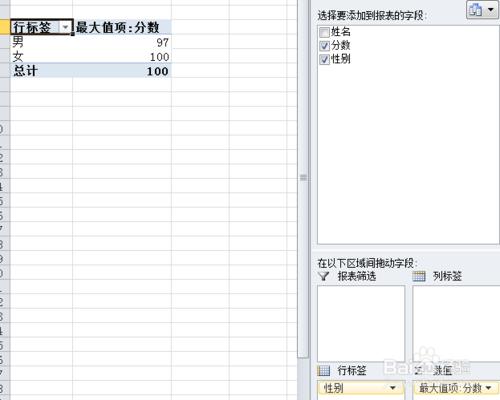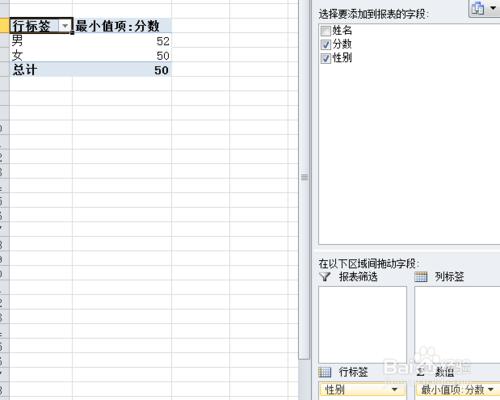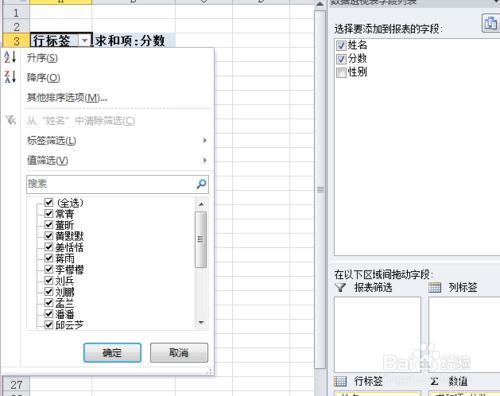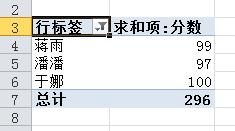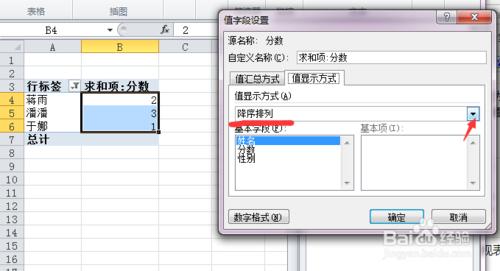在製作統計報表的過程中,Excel自帶的資料透視表是一個很好的工具。它的功能強大,可以分類彙總資料,自動計算欄位的平均值、最大值、最小值,還可以實現資料的自動篩選。當資料來源更新時,透視表的資料也相應發生變化。下面我們就來看看這個強大的工具是如何使用的。
工具/原料
Excel
資料
方法/步驟
開啟Excel,選中資料區域。在“插入”選單欄點選“資料透視表”。
選擇放置資料透視表的位置,這裡選擇“新工作表”。點選確定後,在新的工作表中,就能看到資料透視表了。但是這個資料透視表還沒有報表資料,需要我們從右邊的資料透視表中選擇欄位後,才能顯示出來。
勾選欄位“姓名”作為行標籤,數值欄位為我們需要統計的欄位,這裡選擇“分數“。將值欄位設定為”平均值,資料透視表便算出了平均分為78.84分。
進一步分析,勾選“性別”欄位為行標籤,則可以看到男生、女生的平均分分別為80分、77分,對此進行互動分析,可知男生平均分更高。
值欄位設為最大值,則可以看到女生獲得了最高分100分。同樣的,值欄位設為最小值,看到女生獲得最低分50分。
資料透視表還可以自動篩選。比如篩選出前三名。可以利用值欄位顯示方式進行排序。
當資料量十分龐大的時候,資料透視表是一個非常實用的工具,我們可以利用它做更多有意義的分析。
注意事項
選擇資料區域時同時選擇欄位名和資料值